UNIFI データベースで実際に使用可能なスペースを確認する方法 - WKB32608
目的または目標
手動または OSM 経由でデータをアーカイブした後、UNIFI データベースで実際に使用可能なスペースを確認する。
環境
- UNIFI 1.9.4 および以前のバージョン
手順
方法 1(推奨)
- ローカル管理者で ora_dba グループのメンバーであるユーザーを使用して、Windows にログインします。
- 添付されている diskusage.bat ファイルをワークステーションまたはネットワークサーバーにコピーします。
- バッチファイルをダブルクリックします。
方法2
- ローカル管理者で ora_dba グループのメンバーであるユーザーを使用して、Windows にログインします。
- [管理者として実行]オプションを使用して、コマンドラインを開きます。
- ディレクトリーを C:\Program Files\Waters\UNIFI\Server\Bin に変更します。
- 次のコマンドを実行します:Waters.Deployment.InstallUtil.exe database DisplayDiskUsage。
出力(いずれかのメソッドから)
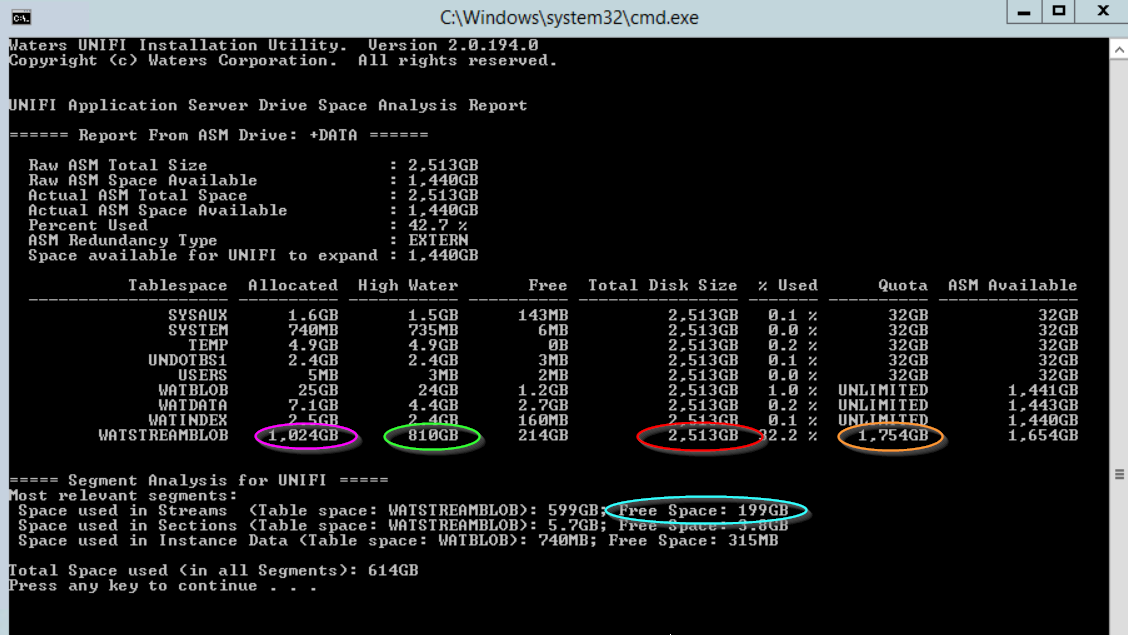
出力には以下が表示されます:
1. 赤色の値は、データベースディスクまたは ASM ディスクグループの合計サイズを示します。
2. オレンジ色の値は、データベースに設定されている現在の最大サイズです。この値より大きくなることはありません。注:ワークステーションには、データファイル数が最大 200 という制限で設定されています。これにより、ワークステーションは約 3.5 TB に制限されます。
3. ピンク色の値は、Oracle データファイルによって現在使用されている割り当てサイズです。データベースはこれまで、このサイズに拡大してきました。
4. 緑色の値は最高水準点(つまり、データが占める最高点)です。通常、これはピンク色の値に近い値です。
5. 青色の値は、既存のデータファイルの現在の空きスペースを示します(データのエクスポートによってクリアされます)。
このデータベースには多くの空きスペースがあります。合計すると、拡張なしで 199 GB、割り当て量に拡張する前にさらに 700 GB の空きスペースがあります。
必要に応じて WDM で割り当て量を増やすことができますが、スペースは常に他の表領域のために残しておく必要があります。
追加情報
waters_connect セグメント分析については、GSS にお問い合わせください。
id32608, export, SUPUNIFI, tablespace, UNIFISVR, UNIFISW18, UNIFOPT, UNIFQLIC, UNIFSW17, UNIFSW18, UNIFSW19, UNIFWGLIC, UNIFWKLIC, テーブルスペース